WindowsUbuntuサブシステムsshおよびftp
一般的に、Linuxサーバーの場合、相互作用にはsshとftpを使用します。通常は、xshellとxftpの2つのソフトウェアです。
しかし、多くの場合、Linuxサーバーがない可能性があります。現時点では、パーソナルコンピューターがLinuxサーバーになることはほとんどありません。
- Macの場合、元々端末があり、ほとんどのLinuxコマンドをシームレスにMac端末に切り替えることができ、ngs関連のデータ分析ソフトウェアをより簡単にインストールできます。以下を参照してください。
- ただし、すべての人がMacコンピューターを持っているわけではありません。Windowsを使用している場合は、win10の新機能、ubuntuサブシステム(インストールと構成)チュートリアル、コンピューターに組み込まれているUbuntuサブシステムを簡単に開くこともできます。
WindowsのUbuntuサブシステムと対話する場合は、最初にWindowsのUbuntuサブシステムのIPアドレスを知っている必要があります。
最初に確認するIPアドレス
開いたWindowsのUbuntuサブシステムは、実際にはWindows10の** linuxコマンドを実行できるウィンドウ**であるため、同じIPアドレスです。sudoを使用して、Ubuntuサブシステムのターミナルに2つのツールキットをダウンロードしてインストールします。
sudo apt install net-tools
sudo apt-get install openssh-server
次に、** ifconfig **コマンドを使用して、次のようにUbuntuで表示します。
jmzeng@DESKTOP-D7COBEK:~$ ifconfig
lo: flags=73<UP,LOOPBACK,RUNNING> mtu 1500
inet 127.0.0.1 netmask 255.0.0.0
wifi0: flags=4163<UP,BROADCAST,RUNNING,MULTICAST> mtu 1500
inet 192.168.0.108 netmask 255.255.255.0 broadcast 192.168.0.255
** ipconfig **を使用して、Windowsコンピューターで表示します
IPv4アドレス............:192.168.0.108
サブネットマスク............:255.255.255.0
デフォルトゲートウェイ.............:192.168.0.1
独自のWindowsコンピューターを使用して内部Ubuntuサブシステムに接続している場合は、127.0.0.1を使用します。Windowsコンピューターと同じルーターの下にある他のコンピューターを使用してsshに接続している場合は、このWindowsを使用します。コンピュータのイントラネットIPは問題ありません。
WindowsUbuntuサブシステムSSHプロトコルのポートを変更します
Windows自体の22ポートが占有されているため、WindowsのUbuntuサブシステムのSSHプロトコルのポートを変更する必要があります。https://www.jianshu.com/p/bc38ed12da1d/の構成コードをここで参照します。
# 1. sshをインストールします(通常は必要ありません,以前にインストールされている)
sudo apt-get install openssh-server
# 2. 構成ファイルを変更する
sudo cp /etc/ssh/sshd_config /etc/ssh/sshd_config.bak
sudo vim /etc/ssh/sshd_config
#=======( 次のオプションを変更します)=========#
Port 222
AddressFamily any
ListenAddress 0.0.0.0
PasswordAuthentication yes
#================================#
# 3. sshを開始します
sudo service ssh restart
# 4. 「sshdエラー」が表示された場合:ホストキーを読み込めませんでした」と入力し、次のコマンドを使用して再生成します
rm /etc/ssh/ssh*key
dpkg-reconfigure openssh-server
その後、xshellソフトウェアを使用して簡単に接続できます。自分自身に接続しているため、自分のコンピューターであるlocalhostコンピューターを表すIP127.0.0.1を使用できます。設定は次のとおりです。
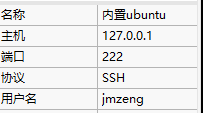
ただし、一般的に言えば、ターミナルに直接ログインできるため、自分のWindowsコンピューターを自分のWindowsのUbuntuサブシステムに接続する必要はありません。次のように接続が成功した後:
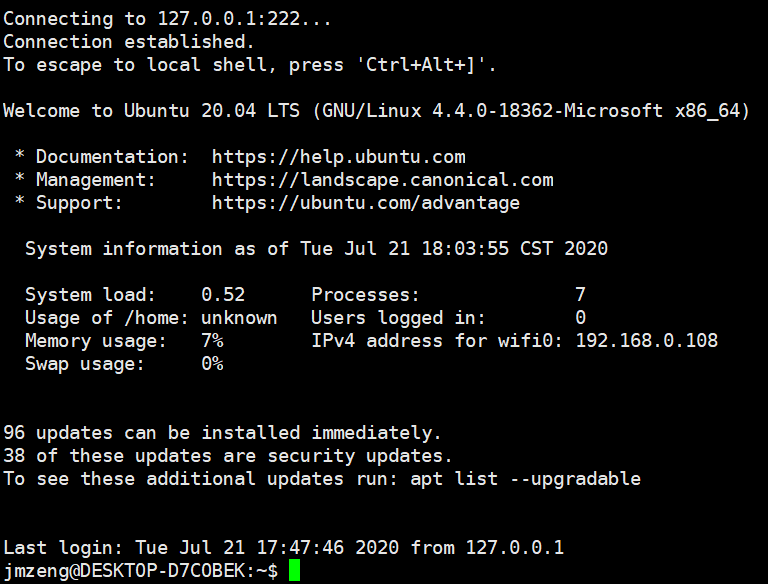
ほとんどの場合、同じルーター上で動作している他のコンピューターがそれに接続するため、** 192.168.0.108 **の内部IPを使用します。
Recommended Posts